图层模式在抠图中的运用详细图解
来源:岁月联盟
时间:2007-09-26

效果图

01、打开图片,ctrl+j两次,分别得到图层1和图层1副本。见图01
图1
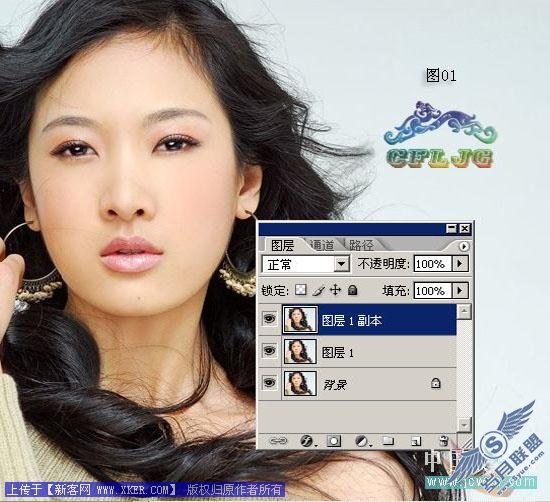
02、点击红圈处,新建图层2,放于图层1与背景层之间,并填充蓝色。作为检验效果和新的背景层。见图02
图2

图3
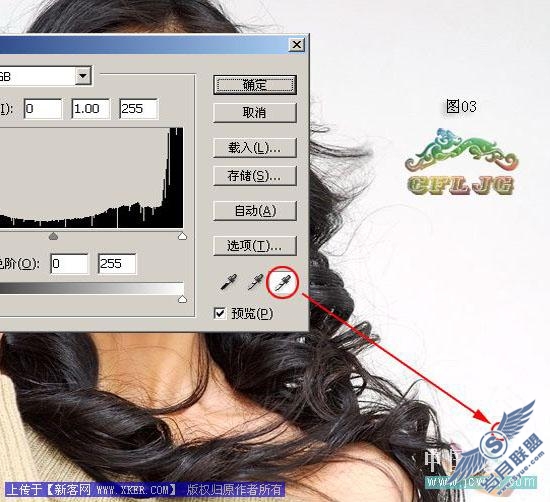
04、图层的模式设置为正片叠底, 这时微细的发丝就得到了。见图04
图4
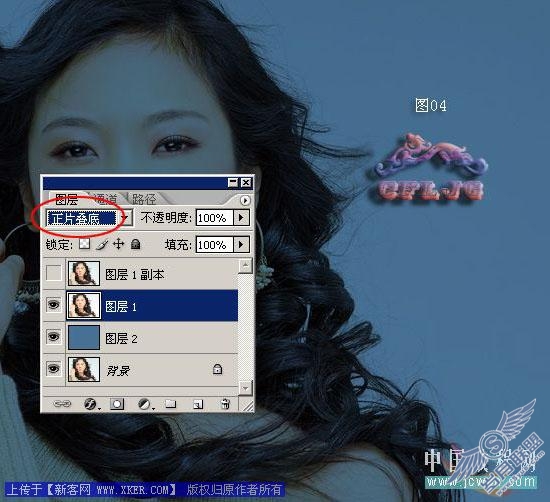
图5

06、点击红圈处,在图层1副本层加蒙版,用黑画笔仔细在人物主体外涂抹出新的背景及发丝。见图06
图6

图7

08、背景太单调了,加点效果,新建图层3放于图层1和图层2之间,用云彩画笔扫一下。见图08
图8

上一篇:风雨同舟:PS打造浪漫壁纸











